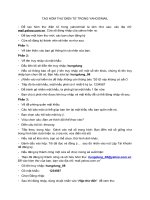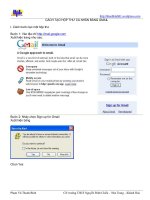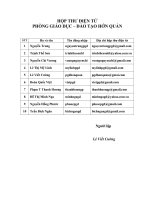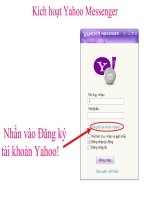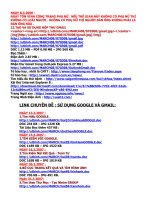Tao hop thu moeteduvn
Bạn đang xem bản rút gọn của tài liệu. Xem và tải ngay bản đầy đủ của tài liệu tại đây (372.25 KB, 6 trang )
<span class='text_page_counter'>(1)</span><div class='page_container' data-page=1>
HƯỚNG DẪN CÀI ĐẶT CHƯƠNG TRÌNH OUTLOOK EXPRESS
ĐỂ GỬI VÀ NHẬN THƯ ĐIỆN TỬ
(Bản này hướng dẫn chi tiết cho hòm thư dưới tên miền @moet.edu.vn)
Khai báo địa chỉ hòm thư
Khởi động Outlook Express: Start -> All Program -> Outlook Express
Màn hình của chương trình OutLook Express xuất hiện:
Trên thanh Menu chn Tools -> Màn hình Internet Accounts xuất hiện
Accounts
</div>
<span class='text_page_counter'>(2)</span><div class='page_container' data-page=2>
Tại mục Display Name nhập tên cá nhân/đơn vị (tên này có thể có dấu tiếng Việt
sử dụng bảng mã Unicode). Ví dụ: Khoa Tự nhiên.
</div>
<span class='text_page_counter'>(3)</span><div class='page_container' data-page=3>
Nhập xong, nhấn nút Next để khai báo địa chỉ máy chủ lưu trữ thư. Bạn hãy khai
báo đúng như hình dưới đây.
Nhấn nút Next để tiếp tục khai báo địa chỉ email và mật khẩu. Tại mục Account
name bạn nhập đầy đủ địa chỉ email của mình. (hình dưới chỉ là mẫu)
Bấm nút Next và chọn Finish để hoàn thành việc khai báo.
Đến đây, bạn vẫn chưa thể gửi nhận thư được mà cần phải khai báo thêm một số
thông số nữa.
Khai báo thơng số cho chương trình
</div>
<span class='text_page_counter'>(4)</span><div class='page_container' data-page=4>
Bạn sẽ nhận được cửa số có 5 tabs. Tại tab General bạn có thể thay đổi lại tên tài
khoản lúc đầu đã khai báo.
Bạn nhấn sang tab Servers rồi nhấn chọn vào ơ vng, bên cạnh có dịng chữ: My
server requies authentication rồi chọn nút Settings.
</div>
<span class='text_page_counter'>(5)</span><div class='page_container' data-page=5>
Chú ý: Mục Outgoing mail: phải nhập số 465; mục Incoming mail: nhập số 995;
Đánh dấu vào 2 ơ vng có dịng chữ: This server requires a secure connection
(SSL).
Khai báo xong nhấn nút OK để hoàn thành.
Gửi-Nhận thư
Sau khi khai báo xong, bạn có thể gửi/nhận thư bình thường bằng chương trình
Outlook Express này mà khơng phải truy cập vào địa chỉ website
nữa.
Bạn khởi động chương trình này và nó sẽ tự động tải những thư mới hoặc gửi
những thư lúc trước chưa gửi xong. Bạn nhấn chọn vào mục Inbox ở danh mục
bên trái. Cửa sổ bên phải sẽ hiển thị danh sách thư nhận được. Bạn nhấn vào thư
muốn đọc thì cửa sổ bên dưới sẽ hiển thị nội dung của thư đó.
</div>
<span class='text_page_counter'>(6)</span><div class='page_container' data-page=6>
- Soạn thư mới: bạn nhấn nút Create Mail (hoặc nhấn tổ hợp phím Ctrl+N)
Trên đây là một số hướng dẫn để cài đặt và sử dụng phần mềm Outlook Express
có sẵn trên các hệ điều hành Windows phục vụ việc nhận và gửi thư dưới tên miền
MOET.EDU.VN (hoặc GMAIL). Tôi sẽ bổ sung thêm một số ứng dụng khác trong
bản khác.
</div>
<!--links-->
TẠO HỘP THƯ ĐIỆN TỬ: GMAIL.COM
- 2
- 3
- 8